Переделка ЖК монитора в телевизор
Всем привет. В последнее время, очень часто можно увидеть статьи и видеоролики о переделках старых матриц от ноутбуков, убитых мониторов на полноценные телевизоры. О такой переделке и пойдет речь в данной статье, но перед этим немного предыстории.
Содержание статьи
- Предыстория
- Что необходимо для переделки монитора на телевизор?
- Выбираем скалер
- Реализация подсветки монитора
- Выбор шлейфа от скалера к монитору
- Блок питания
- Процесс переделки монитора на телевизор
- Прошивка скалера
- Ссылки
Где то год назад, мне на ремонт принесли монитор, в котором воспламенился провод питания подсветки. Сама матрица не пострадала, но часть органического стекла, которое служит рассеивающей линзой, прогорело. Так же, лопнули 2 лампы подсветки и выгорел сам инвертор. Озвучив хозяину цену ремонта, тот решил его не ремонтировать. Через некоторое время, я купил этот монитор на запчасти.
Спустя несколько месяцев, я решил попробовать восстановить данный монитор, использовав при этом минимальный бюджет. Так как красивой картинки ожидать не приходилось, вместо CCFL ламп я установил обычную светодиодную ленту на 12 вольт, предварительно выбрав на радио рынке самую яркую. Для реализации включения подсветки, использовал полевой транзистор, который подавал питание на светодиоды, получив сигнал включения подсветки с маин платы. Как это реализуется, опишу ниже. Монитор заработал, и при этом качество картинки меня очень порадовало. Если присмотреться, сверху были видны маленькие заветы, но они мне не мешали.
Так монитор работал несколько месяцев, ровно до того момента, пока мне не понадобился еще один телевизор, не большой диагонали. Для реализации этой задачи, я решил использовать универсальный скалер (контроллер монитора ).
Что необходимо для переделки монитора на телевизор?
Для переделки нам понадобится:
- Сам скалер
- Инвертор на подсветку
- Шлейф
- Блок питания
Выбираем скалер
На самом деле, скалеров существует огромное множество, но я буду рассматривать лишь те, которые подходят именно для переделки монитора в телевизор. Универсальными эти платы называют не зря, так как они поддерживают почти все модели матриц, которые существуют. Ознакомившись с разными статьями о этих платах, выяснил, что для реализации моей задачи наиболее подходят 3 универсальных скалера.
- Скалер на чипе TSUMV29LU. Сама плата называется LA.MV29.P. Данная модель скалера умеет почти все, принимать телевизионные каналы, имеет на борту входы HDMI, RCA, VGA, а также выход на наушники, Так же, есть разъем USB, но он используется только для прошивки. Смотреть файлы с флешки на этом скалере не получится.

Скалер LA.MV29.P
- Скалер модели LA. MV56U. Отличаются только чипом, но в отличии от предшественника, уже умеет читать USB флеш накопители.

Скалер LA.MV56.U
- Скалер с поддержкой Т2. Модель этого скалера: Z. VST.3463.A. По типу все включено. Недавно переделывал с другом его монитор на полноценный телевизор с Т2 тюнером, используя именно этот скалер. Очень хороший продукт, Т2 каналы + аналоговые работают на Ура.
- Скалер на чипе TSUMV29LU. Сама плата называется LA.MV29.P. Данная модель скалера умеет почти все, принимать телевизионные каналы, имеет на борту входы HDMI, RCA, VGA, а также выход на наушники, Так же, есть разъем USB, но он используется только для прошивки. Смотреть файлы с флешки на этом скалере не получится.

Скалер с поддержкой Т2
Все ссылки на скалера выложил в конце статьи. Продавцы проверены лично, так что будьте уверены в качестве.
Подсветка монитора
Подсветка монитора может быть выполнена 2-вариантами: используя CCFL лампы или Led светодиоды. Для определения типа подсветки, необходимо разобрать монитор, и добраться до матрицы.
После разборки, обращаем внимание на то, какие провода выходят с боку матрицы. Если разъемы будут такого типа как на картинке ниже, то у вас стоит подсветка на лампах, так называемая CCFL подсветка.

CCFL подсветка
В таком случае, нужно заказать инвертор для CCFL ламп.

Подключение универсально инвертора на 4 CCFL к скалеру
От количества разъемов для ламп зависит то, на сколько каналов нужен инвертор. Обычно, в мониторах используются инверторы на 4 лампы. Если Вы захотите переделать матрицу от ноутбука, то там используется только одна лампа, и инвертор нужен соответствующий.
Если таких проводов нет, а внизу монитора есть разъем на 6 пинов, то у Вас используется Led

Led инвертор
Если никаких проводов от матрицы не выходит, а подключен один шлейф, то инвертор Вам не нужен, он уже есть на самой плате матрицы.
Выбор шлейфа от скалера к монитору
К выбору шлейфа необходимо отнестись очень серьёзно, так как от этого зависит работоспособность всей системы. Я шлейф не покупал, а по даташиту переделал старый, Вы же можете купить уже готовый. Что выбирать, решайте сами, я же опишу и тот и другой способ.
Для определения типа шлейфа, заходим на сайт http://www.panelook.com , и в строку поиска вводим название нашей матрицы. Посмотреть само название, можно на наклейке, которая находится с тыльной стороны матрицы.

наклейка на матрице. Модель CLAA170EA 07Q
После этого, мы получаем всю необходимую информацию, которая нам приходится так же для выбора прошивки.
Информация о матрице.
Разберем детальней.
— Diagonal Size: Размер нашей матрицы. В нашем случае 17 дюймов.
— Pixel Format: Расширение экрана. Ключевая информация для выбора прошивки скалера. В моем случае 1280(RGB)×1024
— Interface Type: Это и есть наш разъем под шлейф. Для моей матрицы нужен шлейф на 30 пинов, шина LVDS должна иметь 2 канала на 8-bit. Ссылки на популярные шлейфы выложу в конце статьи. Я этот шлейф буду переделывать из старого, процесс опишу позже.
— Power Supply: Напряжение питания матрицы. В моем случае это 5 вольт.
— Light Source: Здесь вся информация о подсветке. CCFL [4 pcs] означает, что используется подсветка на 4 лампы, так что и инвертор нужен соответствующий. Выше, я описал как выбрать подходящий инвертор, не используя этот сайт.
Блок питания
Блок питания необходим 12 вольт. Его мощность зависит от диагонали монитора, должна составлять не менее 4 ампер. Если в корпусе монитора мало места, то лучше купить выносной блок питания, я же буду использовать блок питания планшетного типа, который установлю в корпус монитора.
Процесс переделки монитора на телевизор
Так как монитор у меня не первой свежести, я выбрал скалер без поддержки всех наворотов, то есть LA.MV29.P. Если Вы выбираете любой другой скалер, подключение у них идентичные, просто будете использовать соответствующую прошивку.
Доставка составила всего 15 дней. В комплект входит сама плата, пульт и ИК приемник. Пульт правда мне достался с китайскими надписями, но в ссылках все скалеры будут с англоязычной клавиатурой.

Переделывать буду монитор LG Latron 17 дюймов
Первым делом разобрал монитор, и извлек все внутренности.
Убрал все платы, вместе с металлическим кожухом
После разборки, начал искать наиболее удобное место для установки скалера. Так как у меня монитор старого образца, и в нем много свободного места, то плата свободно там помещается вместе с блоком питания. Плату установил в верхнюю часть монитора, и паяльником сделал отверстия под выходы скалера.
Место установки скаллера
Вышло как-то так.
Чтобы не забыть, сразу установил перемычку питания матрицы в положение 5 вольт. Вы же выбирайте положение, исходя из даташита на свою матрицу, или используйте сайт panelook.com, просмотрев значение в поле Power Supply.

Перемычка, которая определяет напряжение питания матрицы
Далее, занялся подключением кнопок. Кнопки подключаются очень легко. На старой панели клавитуры, я выпаял все лишние резисторы, перемычки, а оставил лишь кнопки. Далее, один конец всех кнопок спаял проводником между собой, и подключил к вывод GND (на землю «-«), а на второй вывел провода из платы. Какая кнопка за что будет отвечать на старой плате, решайте сами. У меня на панели предусмотрено всего 5 кнопок, так что я пожертвовал кнопкой ОК.

Обозначение подключений
Расшифровка обозначений
K0— Кнопка включения
К1— Громкость +
К2— Громкость —
К3— Кнопка выбора (OK)
К4— Кнопка меню
К5— Канал +
К6— Канал —
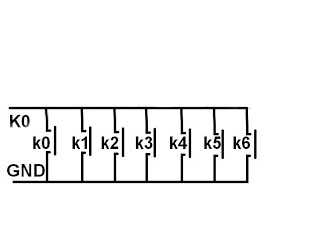
подключение кнопок на схеме
Пины GRN и RED означают состояние светодиода. Сделано это для двух цветных светодиодов на 3 ножки. Одна ножка подключается на землю «-«, вторая и третья на ножки подключаются к GRN и RED. У меня такого светодиода не оказалось, так что я подключил только красный светодиод, который горит когда телевизор находится в дежурном режиме, и тухнет когда телевизор включается.
По ик приемнику, проблем возникнуть не должно, все описано в на картинке.

Разъема не нашел, просто припаял провода к пинам.
Таким образом уложил провода
Как я говорил раньше, шлейф я использовал родной. Он вставлялся в разъем скалера нормально, но имел совсем другую распиновку. Чтобы не путаться, я вынул все провода из разъема, нажимая на соответствующий выступ на контакте.

Процесс изъятия проводов из разъема
Далее, установил колодку в скалер, и начал по очереди, согласно схеме, подключать матрицу. Распиновка скалера приведена ниже.
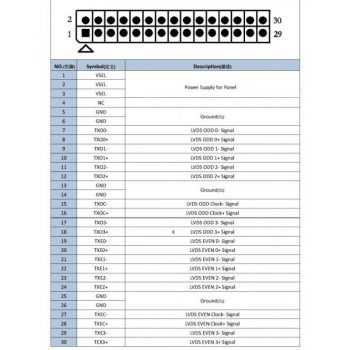
Распиновка скаллера
Распиновку матрицы взял из даташита. Вот так она выглядит.
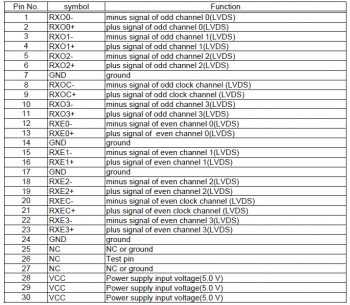
Распиновка матрицы CLAA170EA07Q
Подключение получается как бы инверсное, с одной стороны матрицы Vcc это контакты 28,29,30, с со стороны матрицы это 1,2,3.
Обратите внимание, что на сигналах выходящих из скалера, впереди стоит буква «T»(transfer), а на матрице R(received).
К примеру, сигнал от скалера TXO1- подключаем в пину матрицы RXO1-, если проще, просто не смотрим на первую букву.
Далее, установил колодку на скалер и начал поочередно подключать контакты.

Набор коннектора.
Когда с этим закончил, приступил к подключению подсветки. Так как у меня подсветка не стандартная, а уже переделанная, мне пришлось использовать полевой транзистор как ключ, который бы включал подсветку при подачи сигнала со скалера. Кому интересно как я подключил транзистор, схема ниже.
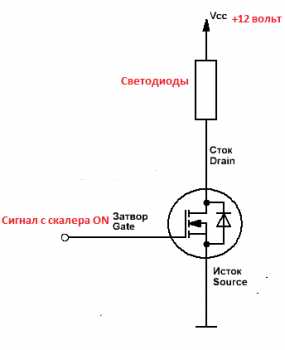
Подключение NPN полевика как ключа
В Вашем случае нужно будет лишь подключить инвертор к разъему, и все заработает.

Обозначение пинов на подсветку монитора

Последствия предыдущей поломки монитора, следы сгоревшего провода на подсветку
Далее, установил блок питания. Я использовал планшетный блок питания, который у меня давно лежал без дела. Он мощнее чем нужно, а именно на 5 ампер.
Собрав все до кучи, осталось лишь прошить скалер.
Прошивка скалера
К выбору прошивки, необходимо отнестись серьезно, так как если Вы не правильно выберите прошивку, то перепрошить заново скалер можно будет только через программатор.
Рассмотрим выбор прошивки для матрицы CLAA170EA 07Q.
Информация о матрице.
Получаем такую информацию: 2 канала, 8 бит, расширение 1280 х 1024, питание 5 вольт. После скачивания прошивок, ищем похожую среди файлов.
Выбор прошивки.
В файле выбираем нужное расширение, биты и напряжение питания матрицы. Заходим в эту папку, и видим файл, который нужно разархивировать, и положить в корень флешки.
Подключаем флешку к скаллру и подаем питание на плату. Светодиод на панели должен начинает моргать. Ждем пока светодиод перестанет моргать, после чего телевизор можно включить с пульта или кнопки.
Прошивки находятся здесь:
- LA.MV29.P
- LA. MV56U
- Для тюнера с Т2, продавец отправляет прошивки срезу после покупки. Мне высылал такую: Z. VST.3463.A
После прошивки, я сразу зашел в настройки языка, и выставил русский язык. Далее, запустил авто поиск.

Авто поиск каналов.
Каналы скалер принимает отлично. Динамики заказал позже, так что временно приклеил на термо клей те, что были под рукой.
Окончательная сборка монитора. Динамики установлены для теста. В последствии были заменены на маленькие.
ИК порт вывел снизу, и дополнительно приклеил на супер клей .
Итог работы:

Все в сборе.
Ссылки
Скалеры:
LA.MV29.P
LA. MV56U
Z. VST.3463.A
Инверторы:
Инвертор на 1 лампу
Инвертор на 2 лампы
Инвертор на 4 лампы
Универсальный ЛЕД инвертор
Шлейфы:
LVDS 30pin 6bit
LVDS 30pin 8bit
40Pin 2 Канал 6 Бит
51pin кабель LVDS 2ch 8bt
Блоки питания:
Блок питания
Планшетный блок питания
Динамики для скалера
 Весь инструмент и расходники, которые я использую в ремонтах находится здесь.
Весь инструмент и расходники, которые я использую в ремонтах находится здесь. Если у Вас возникли вопросы по ремонту телевизионной техники, вы можете задать их на нашем новом форуме .
Загрузка…
my-chip.info
Переделка монитора в телевизор на основе TV платы контроллера с чипом V29 (моя версия) часть первая — много фоток
Когда-то раньше я при необходимости всегда обращался к другу — нарисуй!И он рисовал, а я был уверен, что это сложно и мне не доступно
Мы с ним каждый день общались через агента, и он был всегда «под рукой»
А потом как-то БАЦ, а его не оказалось — пропал из эфира
И так получилось, что пропал надолго (реально очень надолго)
Выхода не оставалось, и я решил попробовать сам
Вы знаете, прикольно — втянулся
Теперь вот при необходимости — сам себе рисую 🙂
Покажу как, на примере подобной платы с LG монитора, но это не важно — принцип один
Плата с монитора, который я переделывал под тюнер с V59, но так-же под шлейф матрицы
Итак, имеем плату с требуемым нам разъёмом

Сдуваем аккуратно его с платы (он нам пригодится позже), а саму плату почистив дорожки — фотографируем

Т.к. у меня нет в библиотеке программы, которой я рисую плату такого разъём, то мне придётся создать контактный рисунок под этот разъём самому
Я рисую в Sprint-Layout 6
Прога позволяет в поле платы поместить рисунок и поверх него нарисовать дорожки и расставить контакты
Итак
Из полученной фотографии вырезаем кусок рисунка по границам контактов нашего разъёма, например вот так:
Далее запускаем программу, выставляем настройки (ну там сетку, слой и прочее я люблю рисовать зелёными дорожками слоя М2, ну нравится мне именно этим слоем рисовать)
В командной верхней строке — крайний правый значок — позволяет вставить «фоновый рисунок» — вот той функцией и воспользуемся
Потом, переместив простым перетаскиванием начало координат на край контакта (красная стрелка)
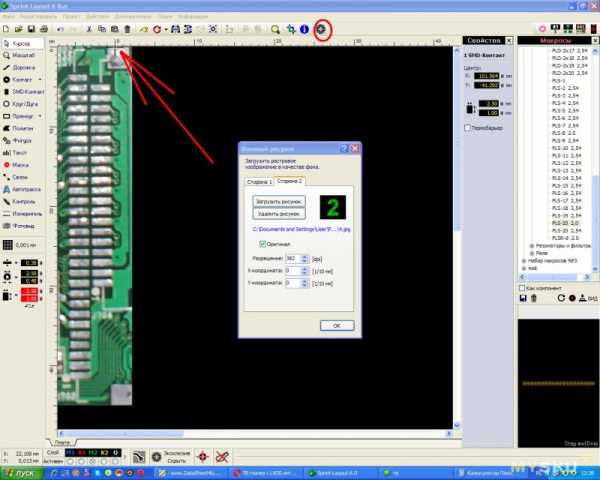
подгоняем «разрешением» под реальный размер по сетке:
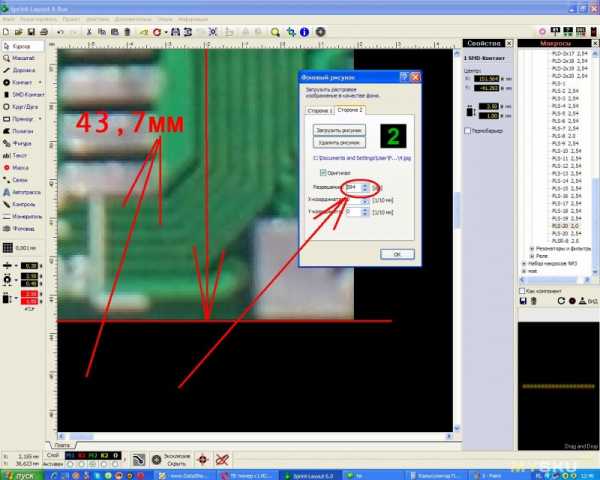
Вот: размер разъёма по длине — 43,7мм
При разрешении в 394 единиц — рисунок по габаритам совпадает с этим размером
Теперь, укладывая контакты по рисунку, мы можем получить достаточно точное повторение расположения контактов на заводской плате — вот и весь принцип
Также, можно подкорректировать положение контактов относительно начала координат в панели свойств элементов (цифра 1 на рисунке):
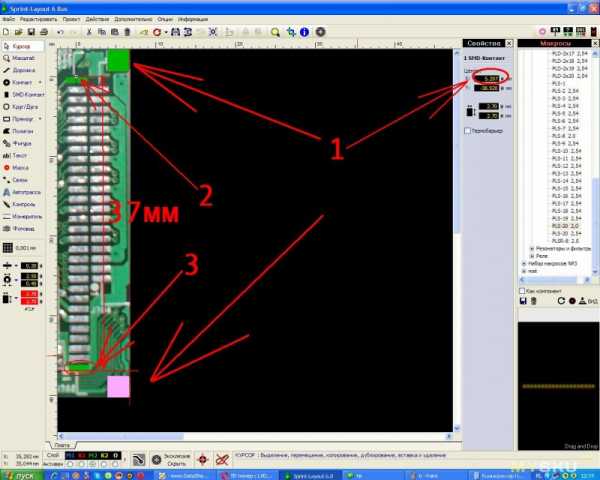
Выставить крайние контакты другой группы контактов (переместив начало координат уже на эту группу — цифра 2 на рисунке)
Выставить остальные контакты относительно рисунка и сравнить с сеткой — при правильно выполненной работе — всё должно совпасть (цифра 3 на рисунке)
Теперь делим расстояние между крайними контактами на количество контактов — получаем шаг
Теперь перемножая шаг на номер контакта округляя по школьному значения до требуемой программой точности — корректируем положение контакта в системе координат программы в свойствах элемента, выставляя контакты с достаточно большой точностью:

Ну, и в завершении переходим на жёлтый слой — рисуем габариты согласно белых линий на рисунке платы

После этого удаляем фоновый рисунок, а нарисованный разъём остаётся нам в качестве приза! 🙂

Ну вот, имея теперь разъём, и используя имеющиеся в программе «Макросы», мы уже можем нарисовать плату, например вот такую: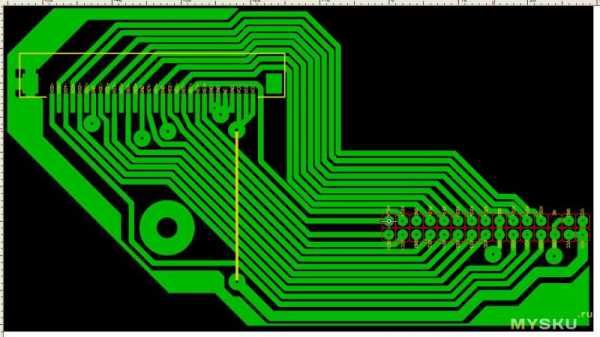
А нарисовав, распечатать и проверить на железе — насколько она подходит
Не нужно-ли что из элементов переместить, не мешает-ли конструкция чему либо
Тут например видно, что плата практически касается элемента блока питания, и есть смысл переделать:
Перерисовал, переместив чуть левее разъём под шлейф — совсем другое дело:
Кстати, именно эта плата сейчас стоит в моём телевизоре, но она нарисована с ошибкой
При подсоединении именно этой платы разъём встал положением «вверх», а при таком положении шлейф пришлось выкрутить на 180 градусов
Дорожки разведены правильно — всё работает, НО!, чтоб не перекручивать шлейф — нужно чтоб разъём стоял «вверх ногами» на нижнем слое платы
Я у себя переделывать уже не захотел, ибо для этого пришлось-бы много похлопотать — заново выпаивать разъём 2х15 из платы тюнера, чистить отверстия, сдувать разъём шлейфа и т.д. и т.п…
Поленился…
Работает, не видно косяка и ладно…
Вообще я перерисовал плату выглядеть она должна была вот так: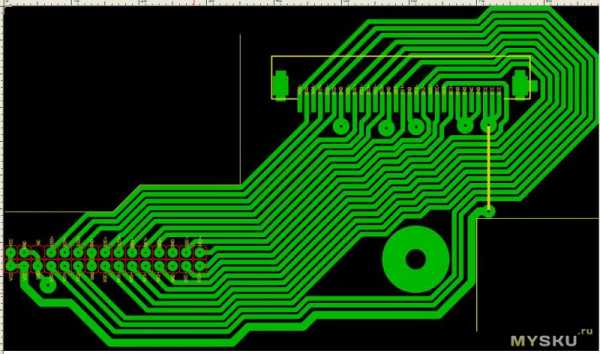
Тут, положение разъёмов и отверстия выставлено точно, относительно друг друга, а зоны за которые выходить нельзя — обозначены жёлтыми линиями (с левой стороны фильтр блока питания, справа внизу — разъём под звуковые колонки)
Сама плата задумана для изготовления на двухстороннем текстолите, вторая сторона используется как масса и на неё-же замыкаются все земляные контакты перемычками через отверстия
Чтоб масса не закорачивала контакты разъёма и +5V, все эти отверстия зенкуются, вот так:
Два отдельно стоящие раззенкованные отверстия — это под перемычку +5V, на неё одевается термоусадка и запаивается
Вот тут её видно:
Для закрепления моей платы, пришлось переставлять разъём платы ТВ тюнера — на тыльную сторону
Для «правильной» платы — разъём придётся сначала распаять до переходной платы, а потом впаять разъём в плату ТВ тюнера
Запаять её просто с лицевой стороны платы ТВ тюнера, просто одев на разъём — скорее всего не получится, т.к. буде мешать конденсатор, стоящий рядом с аудио разъёмом:
Или перенести его (сместить, наклонить)
Нужно проверять
И со стойкой придётся чудить
Выпаивал 30-пиновый разъём я так
Подцепил крупным пинцетом чёрную пластмасску разъёма и поочерёдно (лево/середина/право) поднимая её как рычагом — стащил её со штырей
Далее поочерёдно выпаял все 30 штырьков и установил их обратно в пластмасску, обратив внимание на правильное положение отсутствующего 6 пина
Потом вымакиваем оплёткой (выдуваем, выталкиваем зубочисткой) олово из отверстий платы, стараясь не повредить металлизацию
После того разъём легко вставляется в плату
А вот с разъёмами в один ряд — я поступил по другому (разъём клавиатуры и ИК датчика, и аудиоразъёмом)
Я снял их пластмасски, надел их на выступающие хвостовики штырей с обратной стороны, и поочерёдно расплавляя олово с обратной стороны — протолкнул штыри через пластмасску на противоположную сторону
Пластмасска в этом случае является направляющей, чтоб штыри не становились под углом
Единственная проблема — пластмасса немного размазывается по штырям, для нормального контакта на них приходится по несколько раз одевать и снимать разъём, до появления нормального контакта, но это издержки
mysku.ru
Как из монитора сделать телевизор без компьютера

Техника, особенно компьютерная, имеет свойство устаревать, а в последнее время это происходит весьма быстрыми темпами. Старые мониторы уже могут быть никому не нужны, и продать их будет весьма проблематично. Вдохнуть вторую жизнь в пожилой ЖК-дисплей можно, сделав из него обычный телевизор для использования в быту, например, на кухне. В данной статье поговорим, как превратить компьютерный монитор в ТВ.
Телевизор из монитора
Для того чтобы решить поставленную задачу, нам не потребуется компьютер, но кое-какие «железки» приобрести придется. Это, в первую очередь, ТВ тюнер или приставка, а также комплект кабелей для подключения антенны. Сама антенна также нужна, но только в том случае, если не используется кабельное телевидение.
Выбор тюнера
При выборе таких устройств необходимо обратить внимание на набор портов для подключения монитора и акустики. На рынке можно найти тюнеры с VGA, HDMI и DVI разъемами. Если «моник» не оборудован собственными колонками, то еще потребуется и линейный выход для наушников или динамиков. Имейте в виду, что передача звука возможна только при подключении по HDMI.
Подробнее: Сравнение DVI и HDMI
Подключение
Конфигурация из тюнера, монитора и акустической системы собирается довольно легко.
- Видеокабель VGA, HDMI или DVI подключается к соответствующим портам на приставке и мониторе.

- Акустика подсоединяется к линейному выходу.

- Антенный кабель включается в разъем указанный на скрине.

- Не забудьте подключить питание ко всем устройствам.
На этом сборку можно считать законченной, остается только настроить каналы по инструкции. Теперь можно просматривать телевизионные передачи на мониторе.
Заключение
Как видите, сделать телевизор из старого «моника» довольно несложно, необходимо только найти в магазинах подходящий тюнер. Будьте внимательнее при выборе устройства, так как не все из них подходят для этих целей.
Мы рады, что смогли помочь Вам в решении проблемы.Опишите, что у вас не получилось. Наши специалисты постараются ответить максимально быстро.
Помогла ли вам эта статья?
ДА НЕТlumpics.ru
Как сделать монитор или телевизор из экрана от старого ноутбука
Ноутбуки ломаются и морально устаревают, но некоторые компоненты в них остаются рабочими и ещё могут служить. Если экран ноутбука исправен, его можно достать из корпуса и превратить в монитор. Как это сделать?Отключите ноутбук от блока питания и достаньте аккумулятор (если он внешний, а не установлен внутри корпуса).

Разберите корпус. Вскрытие разных моделей ноутбуков осуществляется по-разному, но в целом в этом нет ничего сложного: требуется открутить все болты (в том числе скрытые, например, за DVВ-приводом) и осторожно раскрыть крышку. Затем демонтируйте элементы, которые мешают достать панель, и открутите её крепления. Ни в коем случае не прикасайтесь к платам, микросхемам и проводам. Статическое электричество может вывести из строя компоненты, которые ещё работают и могут пригодиться.
Подключите матрицу к универсальному LDC-контроллеру — например, LA.MV29.P или его аналогу. Его можно купить в интернет-магазинах (на AliExpress, Banggood и пр.)

Этот контроллер питается от 12-вольтного адаптера и поддерживает почти все модели LCD-матриц. Изображение на контроллер можно подавать с компьютера, ноутбука или планшета через порт HDMI, VGA или AV, поддерживаемое разрешение — до 1920×1200 пикселей. Кроме того, эта плата может служить в качестве ТВ-тюнера и выводить на экран телеканалы. В комплектацию входит пульт дистанционного управления и инфракрасный датчик.

Перед оформлением заказа стоит сообщить продавцу модель вашей матрицы, чтобы оно подобрал контроллер, который гарантированно вам подойдёт. Важный момент: вы должны узнать, с каким напряжением работает матрица, это потребуется для правильной распиновки шлейфа. Посмотрите модель на задней части матрицы, зайдите на сайт datasheet4u, найдите эту модель и посмотрите её характеристики. Переставьте перемычку на универсальном контроллере в соответствующее положение: 3,3, 5 или 12 вольт. Будьте предельно внимательны: если поставите более высокое напряжение, чем требуется, контроллер матрицы может сгореть.

Контроллер потребуется прошить. Для этого скопируйте файл lamv29.bin из этого архива в корень флешки, вставьте её в USB-порт включенного контроллера, подождите минуту, отключите питание, отсоедините флешку, снова включите контроллер и проверьте, правильно ли работает ли матрица. В меню можно поменять язык с китайского на русский.

Для настройки автоматического включения матрицы при подаче питания зайдите в настройки и введите на пульте 1147. Откроется сервисное меню. Перейдите в подпункт Advanced Setting и переведите опцию AC on Mode в режим On.

Контроллер можно спрятать в какой-нибудь корпус или просто приклеить его на заднюю часть матрицы. В качестве корпуса для матрицы можно использовать корпус ноутбука или монитора. Конечно, можно оставить так, как есть, хотя такая конструкция будет выглядеть не очень эстетично. Если вы используете матрицу без корпуса, её можно установить в держатель для планшета с возможностью настройки угла наклона.
www.iguides.ru
Ещё одна переделка монитора в ТВ — Сообщество «Электронные Поделки» на DRIVE2
Переделал монитор под ТВ. Особо в этом небыло необходимости – дома 3 ТВ, на даче 2 ТВ. Просто ради «спортивного интереса» или как говорят для души. Таких проектов много в инете и я не первооткрыватель, но может, кого заинтересует.
Самый простой и не дорогой скалер LA.MV9.P, TUNER 842, 7 кнопок купил ещё в прошлом году для переделки ставшего не нужным монитора BenQ 19”, но он 4:3 и в корпусе совсем нет места чтобы «впихнуть» плату скалера. Кромсать радикально плату БП или корпус для этой цели не хотелось. Пока не спеша раздумывал, как все таки поставить скалер, подвернулся другой монитор, более современный и не такой старый. Acer v193W, к тому же 16:9, да и места в корпусе явно больше.
Дальше все будет понятно по фото.

Полный размер
Перепаял жгут БП на более длинный и заменил разъем. Питание скалера взял от +5В БП (дроссель после DC-DC 12/5 скалера выпаял).

Полный размер
Плату закрепил на стойках. Благо в металлическом экране много отверстий.

Полный размер
Для первой проверки работоспособности платы, подпаял подходящую панельку с кнопками, LED-индикатор, IR. Матрицу пока не подключал. Проверил, пока все ОК.

Полный размер
Теперь можно делать остальные жгуты. Набросал эскиз схемы подключения. Она очень простая.

Полный размер
ИК приемник распаял согласно спецификации на скалер. Про промежуточный разъем будет ниже.

Полный размер
Ну как-то так.

Полный размер
Жгут LVDS с подходящими разъемами был в хозяйстве. «Перебрал» согласно даташит на матрицу. Собираем, подключаем матрицу, закрепляем жгуты. Кнопки для скалера ставить не стал. Только подключил родную кнопку монитора на включение скалера.
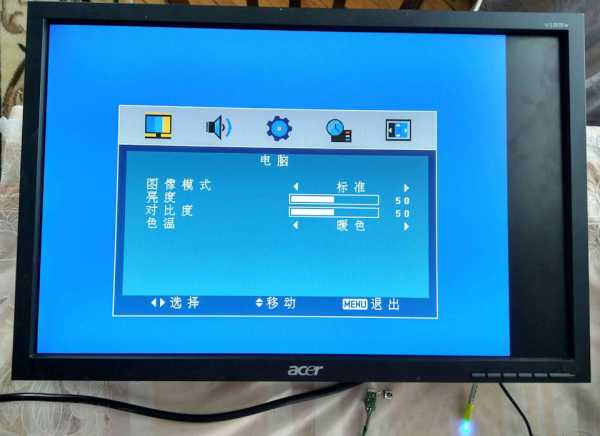
Полный размер
Первое включение. Все ОК, но надо менять прошивку (русский язык есть в меню). Это не проблема, прошивок в инете много.

Полный размер
Отверстия в задней стенке под разъемы просверлить не трудно, главное точно разметить. Есть место и для динамиков. Их проще посадить на термоклей.

Полный размер
ИК приемник решил поставить в подставку (для удобства сборки всей конструкции и нужен промежуточный разъем). Декоративное стеклышко от видика SONY.

Полный размер
Вид с тыла.

Полный размер
Включаем.
Вместо заключения.
Тюнер скалера (чип 842) принимает на туже антенну сигнал хуже, чем старенький LCD Thomson (ещё без DVB-T2).
На некоторых пошивка все работает и настраивается, но по HDMI входу не работает. Подошла только 5 по счету прошивка.
Трудозатраты, удобство переделки и как следствие затраченное время напрямую зависит от конструкции монитора, его корпуса и расположения родных плат. Ну, конечно, от его состояния. Мне повезло. Я использовал родную подсветку и инвертор – ничего не надо было придумывать и покупать.
Все стойки, разъемы, жгуты, динамики были в хозяйстве. Ничего, кроме скалера не покупал. Покупал давно цену точно не помню. Помню, что самый простой и не дорогой.
www.drive2.ru
ТЕЛЕВИЗОР Своими Руками из монитора Ч.1 — DRIVE2

Полный размер
Купил Б.У. 17» монитор который не включался. Разобрал его и определил, что выгорела лампа и инвертер уходит в защиту. Проверил остальные они тоже были на издыхании. Было принято решение заменить лампы на LED подсветку.
Заказал в Китае LED подсветку — которая пришла пополам переломана (пять кусков). Пришлось спаивать. Разобрал матрицу — кропотливое это дело. Посадил светодиоды на двухсторонний скотч. Собрал в обратном порядке — проверил светит. Подключил к скалеру V29 который купил на АЛИ, перед этим прошил под свою матрицу и о ЧУДО заработало.
В аналоговом формате я поймал 12 эфирных каналов и через кабельное 75 аналоговых каналов.
Теперь все это нужно облагородить и повесить на кухню.

<b
Скалер V29″>ТТХ платы:
Диапазон частот — 48,25–863,25 MHz.
Система цвета — PAL / SECAM / NTSC.
Система звука — B/G, D/K, l, M/N, NICAM/A2, BTSC.
Количество каналов — 200.
Телетекст — 10 страниц (чип 39 — 10 страниц, чип 59 — 1000 страниц).
Входной формат видеосигнала (VGA, HDMI) — до 1920 × 1080 @ 60 Hz.
Поддерживаемые видеоразрешения — 480i, 480p, 576i, 576p, 720p, 1080i, 1080p.
Выходная мощность усилителя звука — 2 × 2,3 W (40) 1 HD + N < 10% @ 1 KHz.
Напряжение питания — 12 V.
Входные разъёмы:
Питание — 12 В.
Вход VGA.
Вход HDMI.
Вход композитного видео и стереозвука.
Вход звука при использовании ТВ как компьютерного монитора.
Выход на наушники.
Вход USB (для обновления прошивки).
Вход для подключения антенны или кабельного.
Источники вдохновения:
1. Скалер V29
2. Скалер V59
3. Видео обзор V29
4. Обзор скалера lamv29
5. Обзор скалера LA. MV9.P V59
Дополнительно:
1. Установка LED подсветки в монитор от А до Я
2. Пример установки LED подсветки
3. Как правильно выбрать кабель LVDS для матрицы
Привожу размеры для LED подсветки:

Продолжение:
Подключение 5 или 7 кнопочной клавиатуры — Ч.2
Финал — Создание телевизора своими руками. Ч3
www.drive2.ru
Превращаем старый монитор в телевизор
В классической российской квартире телевизор — всему голова. Обычно он установлен в каждой комнате. Вообще, лишний экран никогда не помешает, тем более если он уже есть в виде старого ЖК-монитора.
Способов использования монитора в качестве телевизора довольно много. Можно приобрести телеприставку, скажем, Roku. Можно чуть увеличить бюджет и подключить к старому другу мини-компьютер, например Raspberry Pi. Но есть более радикальный метод, похожий на превращение бумбокса в mp3-проигрыватель.
Почти все ЖК-мониторы обладают интерфейсом ввода-вывода под названием LVDS. Если снять с монитора крышку и добраться до внутренностей, можно увидеть, что разъёмы расположены на отдельной плате. К прочей начинке эта плата стыкуется довольно гибким шлейфом, похожим на IDE для жёстких дисков.
 Искомая китайская железка для аккуратного превращения монитора в телевизор. Фото: 4tactics.com
Искомая китайская железка для аккуратного превращения монитора в телевизор. Фото: 4tactics.comДля модернизации монитора потребуется приобрести плату расширения для данного интерфейса, обладающую встроенным декодером видеосигнала. Подобные девайсы можно приобрести, например, здесь или здесь. Декодер и его вывод дадут возможность воспроизведения аналогового (а в случае более продвинутой платы — и цифрового) телевидения напрямую, без использования разнообразных приставок и даже компьютера.
ТТХ платы:
- Диапазон частот — 48,25–863,25 MHz.
- Система цвета — PAL / SECAM / NTSC.
- Система звука — B/G, D/K, l, M/N, NICAM/A2, BTSC.
- Количество каналов — 200.
- Телетекст — 10 страниц (чип 39 — 10 страниц, чип 59 — 1000 страниц).
- Входной формат видеосигнала (VGA, HDMI) — до 1920 × 1080 @ 60 Hz.
- Поддерживаемые видеоразрешения — 480i, 480p, 576i, 576p, 720p, 1080i, 1080p.
- Выходная мощность усилителя звука — 2 × 2,3 W (40) 1 HD + N < 10% @ 1 KHz.
- Напряжение питания — 12 V.
Входные разъёмы:
- Питание — 12 В.
- Вход VGA.
- Вход HDMI.
- Вход композитного видео и стереозвука.
- Вход звука при использовании ТВ как компьютерного монитора.
- Выход на наушники.
- Вход USB (для обновления прошивки).
- Вход для подключения антенны или кабельного.
Собственно, самый простой путь на этом и заканчивается: приобретённая плата и монитор относятся в сервис по ремонту аудиовидеотехники. Через некоторое время после уплаты небольшой суммы на руках у вас появляется новый телевизор. Остаётся только установить его и подключить антенну или провод кабельного телевидения.
Чуть более сложный путь самостоятельной установки подробно описан коллегой на ресурсе Mysku.ru. Рассмотрим его вкратце.
- Первым делом нужно снять заднюю крышку монитора.
- Найти необходимую плату расширения и демонтировать её — отсоединить от шлейфа. Внимание! Проводить демонтаж необходимо с максимальной аккуратностью: шлейф может перестать работать даже от неудачного перегиба.
- В тот же момент можно точно определить маркировку матрицы и найти на неё прошивку, а также определить питающее напряжение.
- Затем потребуется подключить новую плату. Есть два варианта: заказать у китайцев подходящий шлейф или припаять. Второй процесс долгий, утомительный, но для имеющего паяльник нет ничего невозможного. Так дешевле и быстрее. Распиновку, к сожалению, нужно искать на каждую конкретную модель.
- После потребуется определиться с доработками корпуса. Новая, за счёт наличия на ней встроенного декодера аналогового и/или цифрового телевидения, будет габаритнее предыдущей. К тому же придётся делать дополнительные отверстия в корпусе для вывода новых разъёмов.
- После монтажа необходимо определиться с напряжением, которое будет подавать плата на матрицу, и установить его при помощи джампера (смотри инструкцию к купленному девайсу).
- Питание плата получает от внешнего блока питания. Требуется 12 В — именно такое напряжение необходимо для функционирования начинки монитора. Так что при желании можно запитаться от платы и избавиться от лишних проводов.
- Плата, приобретённая для модернизации, чаще всего имеет в комплекте приёмник инфракрасного излучения (или возможность комплектации) и пульт дистанционного управления. В самых дешёвых моделях придётся позаботиться о выводе приёмника на переднюю панель устройства или даже сходить за ним в ближайший магазин. К платам подороже приёмник может подключаться через внешний порт, как это было реализовано у старых PCI ТВ-тюнеров. Такой вариант не потребует дополнительных вырезов и может размещаться где угодно.
 Фотоприёмник обыкновенный, TSOP1736. Фото: shop.redbomb.ru
Фотоприёмник обыкновенный, TSOP1736. Фото: shop.redbomb.ru - После установки можно включить новоиспечённый телевизор и провести настройку в соответствии с инструкцией. Если китайцы вдруг пришлют инструкцию на их родном языке, стоит обратиться к Рунету. Благо все основные модели подобных устройств уже не раз рассматривались на его просторах.
- Пользуемся!
Несмотря на возможные проблемы с монтажом и настройкой, подобная модернизация монитора вполне оправдана. У многих есть старые невостребованные 17- и 19-дюймовые устройства. Цена подобных устройств на вторичном рынке довольно низкая, а качество изображения зачастую не хуже нового ТВ. Получается идеальный телевизор для кухни, маленькой комнаты или дачи за минимальную цену — от 15 до 60 долларов в зависимости от комплектации и функциональности.
lifehacker.ru






 Фотоприёмник обыкновенный, TSOP1736. Фото: shop.redbomb.ru
Фотоприёмник обыкновенный, TSOP1736. Фото: shop.redbomb.ru